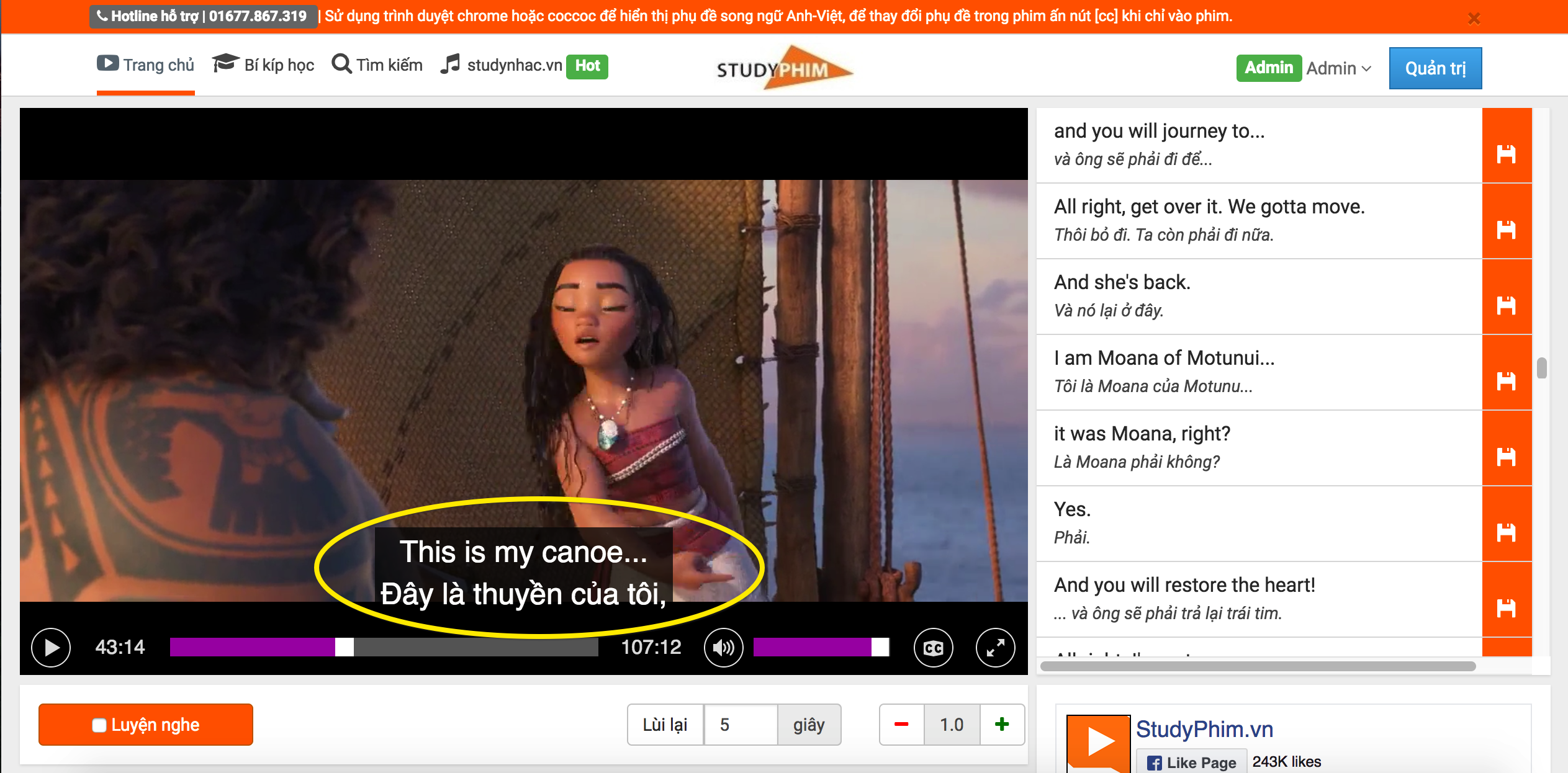Chia sẻ những cách tải Video Youtube đơn giản nhất
Bạn thường tải video trên Youtube bằng cách nào? Có rất nhiều trang web khác sẽ giúp bạn tải video Youtube nhanh chóng, kèm theo nhiều tùy chọn cho định dạng video. Chính vì vậy trong bài viết hôm nay mình sẽ chia sẻ với các bạn cách tải Video Youtube đơn giản nhất nhé.
1. Tải video youtube bằng các tool web online
1.1. Website Y2Mate.com: https://y2mate.com/
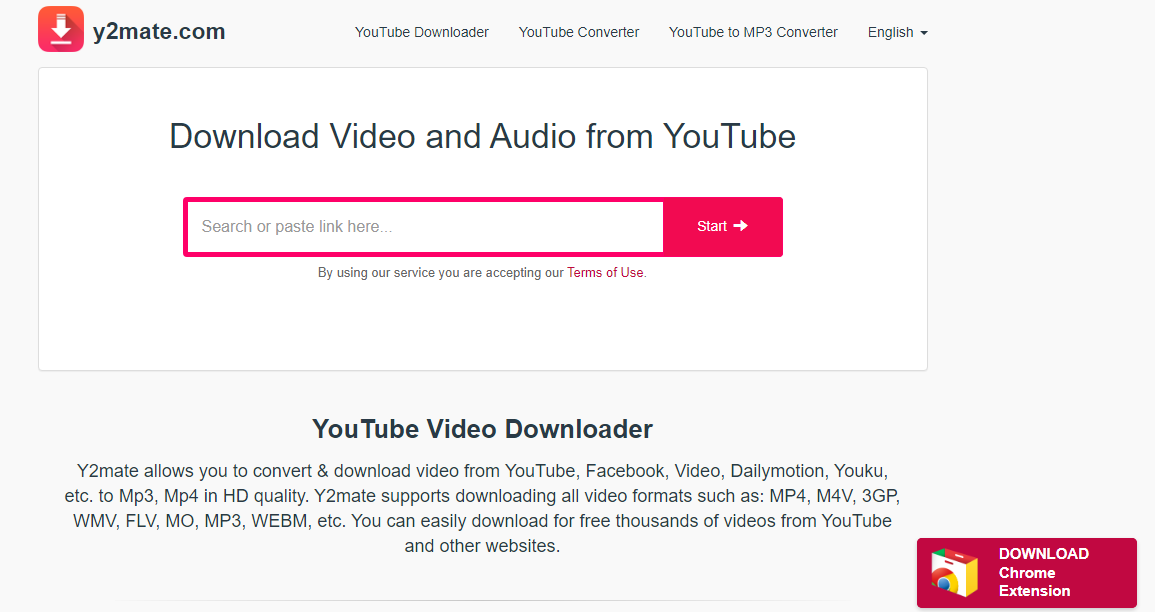
Y2Mate là trang web hỗ trợ tải video Youtube, tải âm thanh convert từ video Youtube. Giao diện dịch vụ bằng tiếng Việt nên rất dễ sử dụng. Bạn chỉ cần sao chép URL video Youtube vào trang chủ của dịch vụ là được.
Y2Mate còn hỗ trợ người dùng lựa chọn các định dạng tải khác nhau, tùy theo nhu cầu tải của từng người. Mỗi định dạng sẽ kèm theo chất lượng video để bạn tải xuống.
1.2. GenYouTube online: https://www.genyoutube.net/
Khi nhập link video Youtube vào giao diện của GenYouTube hay nhập từ khóa, dịch vụ sẽ đưa bạn tới trang mới với giao diện phát video, như khi chúng ta phát video trên trang chủ. Bên dưới sẽ là các link download video tại Downloads Links. Các link ở đây sẽ ở nhiều định dạng khác nhau, MP3. MP4, WEBM, 3GP... kèm theo đó là dung lượng khác nhau để chúng ta chọn lựa.
Nếu link tải video ở phần này gặp vấn đề, người dùng có thể sử dụng link dự phòng ở mục Alternate Links.
Để chuyển nhanh sang giao diện download của GenYouTube chúng ta cũng có thể chèn gen vào trước từ youtube như: https://www.genyoutube.com/watch?v=z0A3hvfpN-0 là xong.
1.3. Website 10Convert online: http://www.10convert.com/
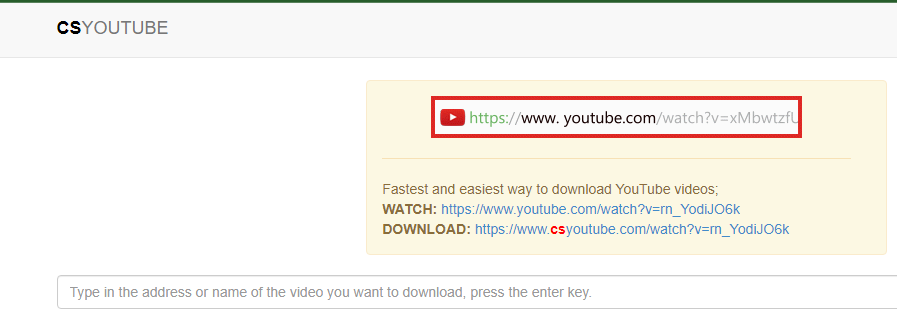
10Convert cũng tương tự như những dịch vụ trên, hỗ trợ tải video Youtube và âm thanh Youtube. Ngoài việc chèn URL video Youtube trực tiếp vào dịch vụ, người dùng có thể nhập từ khóa tìm kiếm và 10Convert sẽ tiến hành tìm kiếm cho bạn. Kết quả chỉ cần lựa chọn định dạng và chất lượng video Youtube để tải về là xong.
2. Tải video youtube bằng IDM
Cách tải video youtube bằng IDM như sau:
-
Bước 1: Tải phần mềm IDM về máy ở link sau: https://taimienphi.vn/download-internet-download-manager-idm-5
-
-
Bước 2: Giải nén file và tiến hành cài đặt phần mềm vào máy.
-
-
Bước 3: Tích hợp tiện ích IDM vào trình duyệt Chrome để IDM tự động bắt link download.
Tại phần mềm IDM, các bạn vào phần Options > General > chọn Use advanced browser integration > tick vào Chrome.
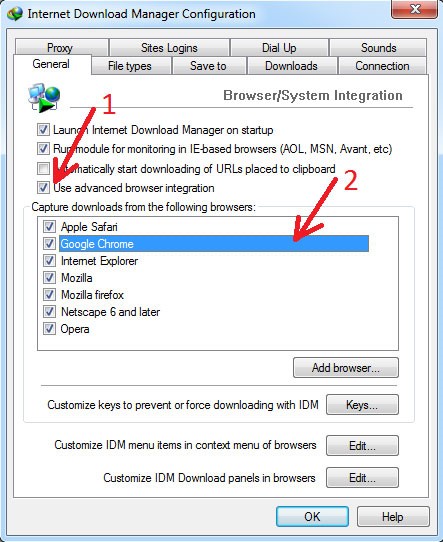
Tại trình duyệt Chrome, bạn copy “chrome://extensions/” dán vào thanh địa chỉ và nhấn OK để mở trình quản lý tiện ích.Mở File Explorer, vào đường dẫn C:Program Files (x86)Internet Download Manager, tìm file có tên IDMGCExt.crx trong danh sách file hiện ra. Chỉ cần kéo thả file này và cửa sổ quản lý tiện ích của Chrome là hoàn thành.
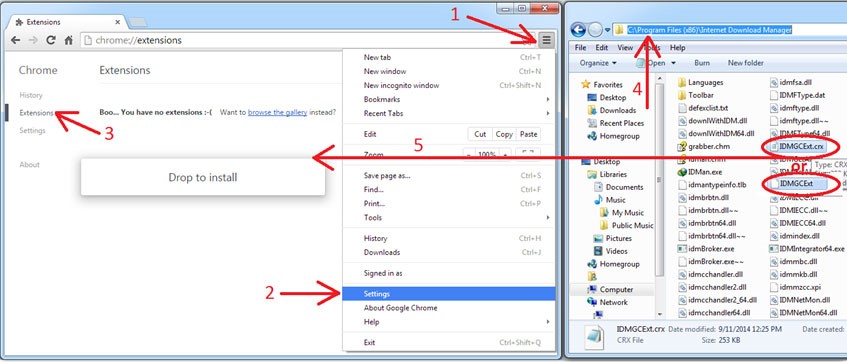
Bước 4: Sau khi đã hoàn tất cài đặt và tích hợp IDM bạn có thể vào trang web bạn muốn download video sẽ thấy ngay nút Tải file hiện ở góc video mà bạn muốn download.
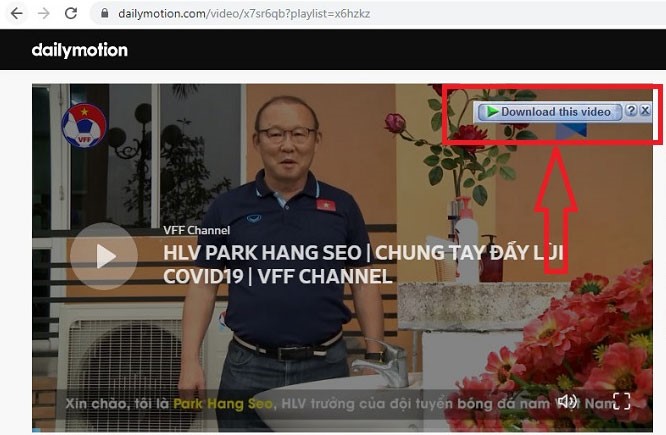
Lúc này bạn ấn vào nút Download this video -> Chọn chất lượng video -> Start Download. Video sẽ được tải về máy tính của bạn.
3. Tải video youtube bằng trình duyệt coccoc
Bước 1: Trước tiên, bạn cần tải Cốc Cốc về máy tính. Sau khi tải và cài đặt Cốc Cốc thành công, bạn hãy mở trình duyệt lên, gõ YouTube.com vào thanh địa chỉ sau đó mở video muốn tải lên, đợi 1 chút sẽ xuất hiện biểu tượng Download ở góc trên cùng bên phải thanh địa chỉ.
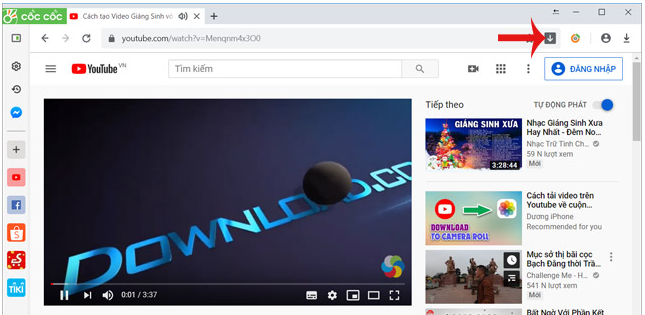
Bước 2: Nhấn vào biểu tượng Download đó sẽ hiển thị phần tải xuống. Tiếp theo nhấn vào nút Tải xuống để tải video về máy tính của mình. Tại đây còn có tùy chọn:
-
Nhấn vào nút mũi tên xổ xuống bên cạnh chữ Phim HD để chọn định dạng và chất lượng video tải về.
-
-
Tích vào ô Tải xuống sau một cú nhấp chuột để tải về ngay sau khi nhấn chuột.
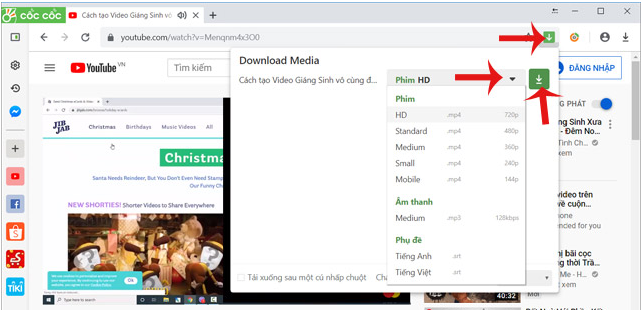
Bước 4: Quá trình tải về hoàn tất, nếu bạn muốn mở Video thì có 2 cách:
-
Cách 1: Nhấn tổ hợp phím Ctrl+J để mở lịch sử download, rồi click vào video để mở.
-
-
Cách 2: Kích chuột vào nút xổ xuống bên cạnh video tải về (như hình vẽ) chọn Mở.
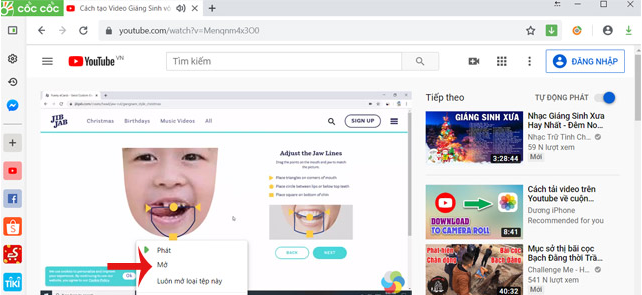
Trên đây là một số chia sẻ của mình về những cách tải Video Youtube đơn giản nhất. Chúc các bạn thành công.